
ppt表格制作大全(09[1].06)
41页1、1 / 6,PPT技巧,PPT教程,PPT技巧大全!,制作人:张明进,PPT技巧,PPT教程,PPT技巧大全 前言:此教程献给正在使用,或者准备使用和学习PPT的朋友,希望对您有所帮助。,讲演是沟通,好像是在聊天一样,所以语速不要太快,说话的时候,眼睛不要只看屏幕和电脑,要和主要听众有眼光上的交流。通过这种反馈,你可以控制节奏,决定哪些内容可以多停留一些,哪些可以直接跳过。 1.谁来听?-确定受众 2.谁来讲?-讲话的人,也很重要 3.讲什么?-确立目标,设计内容 4.怎么讲?-细节决定成败 5.在排练中发现问题。-认真对待每一件事 6.任何时候都要关注结果。-结果最重要 7.PT只是信息时代的一种时髦工具。如何应用它,完全取决于我们自己。 无论我们怎么用它,它都只是我们自身的一种投射,它反映出我们的思维习惯,我们的工作态度、专业品质,我们团队合作的意识,我们理解产品的角度、我们不懈努力的生活勇气 默认情况下 PPT 加了背景音乐只是在插入的单页有效,下一页就没有了,如果每页都这么加一下,那么每页出来的音乐都是从头开始放。但是很多时候我们希望 PPT 演示过程中持续播放一首背景音乐,翻
2、下一页的时候不影响音乐的播放。,1 / 6,PPT技巧,PPT教程,PPT技巧大全!,制作人:张明进,PPT 全程背景音乐设置办法如下(以 PowerPoint 2007 为例): 打开“插入”-“声音”-“文件中的声音”,插入准备好的声音文件(MP3或WAV等等,假设现在插入了“今天你要嫁给我.mp3”);,2.这时系统会弹出对话框,询问“您希望在幻灯片播放时如何开始播放声音”,单击“自动”以便显示幻灯片时播放声音,此时幻灯片上有一个“喇叭”图标出现;,1 / 6,PPT技巧,PPT教程,PPT技巧大全!,制作人:张明进,2.单击选中“喇叭”图标,选择“动画”-“自定义动画”; 3.单击窗口右侧“自定义动画”对话框中“今天你要嫁给我.mp3”右侧下拉箭头,选中 “从上一项开始”,再单击“效果选项”,1 / 6,PPT技巧,PPT教程,PPT技巧大全!,制作人:张明进,4.在“效果选项”设置页面,“停止播放”的默认选项是 单击时 ,根据你的需要,想让背景音乐在“X”张幻灯片内存在,就在“停止播放”选项中选择“在X 张幻灯片后”,其中 X 代表你想要背景音乐持续存在的幻灯片数量。,1 /
3、 6,PPT技巧,PPT教程,PPT技巧大全!,制作人:张明进,如果想添加全程背景音乐,只需在第一张幻灯片上插入音乐文件,将“停止播放”选项后的“X” 改成幻灯片的总数即可。 同理,也可以在幻灯片的不同阶段插入不同的背景音乐,比如第1到10张用背景音乐“爱你一万年.mp3”,第11张到最后用背景音乐“月亮代表我的心.mp3”等,1 / 6,PPT技巧,PPT教程,PPT技巧大全!,制作人:张明进,在PPT演示文稿内复制幻灯片 要复制演示文稿中的幻灯片,请先在普通视图的“大纲”或“幻灯片”选项中,选择要复制的幻灯片。如果希望按顺序选取多张幻灯片,请在单击时按Shift 键;若不按顺序选取幻灯片,请在单击时按Ctrl键。然后在“插入”菜单上,单击“幻灯片副本”,或者直接按下“Ctrl+shift+D”组合键,则选 中的幻灯片将直接以插入方式复制到选定的幻灯片之后。 Powerpoint自动黑屏 在用Powerpoint展示课件的时候,有时需要学生自己看书讨论,这时为了避免屏幕上的图片影响学生的学习注意力可以按一下“B”键,此时屏幕黑屏。学生自学完成后再接一下“B”键即可恢复正常。按“W”键
4、也会产生类似的效果。 将幻灯片发送到word文档 1、在Powerpoint中打开演示文稿,然后在“文件”菜单上,指向“发送”,再单击“Microsoft Word”。 2、在“将幻灯片添加到Microsoft word文档”之下,如果要将幻灯片嵌入word文档,请单击“粘贴”;如果要将幻灯片链接到word文档,请单击“粘贴链接”。如果链接文件,那么在Powerpoint中编辑这些文件时,它们也会在word文档中更新。 3、单击“确定”按钮。此时,系统将新建一个word文档,并将演示文稿复制到该文档中。如果word未启动,则系统会自动启动word。,1 / 6,PPT技巧,PPT教程,PPT技巧大全!,制作人:张明进,让幻灯片自动播放 要让powerpoint的幻灯片自动播放,只需要在播放时右键点击这个文稿,然后在弹出的菜单中执行“显示”命令即可,或者在打开文稿前将该文件的扩展名从PPT改为PPS后再双击它即可。这样一来就避免了每次都要先打开这个文件才能进行播放所带来的不便和繁琐。 增加PPT的“后悔药” 在使用powerpoint编辑演示文稿时,如果操作错误,那么只要单击工具栏中的“
《ppt表格制作大全(09[1].06)》由会员san****019分享,可在线阅读,更多相关《ppt表格制作大全(09[1].06)》请在金锄头文库上搜索。

高中化学实验方案的设计第一节制备实验方案设计
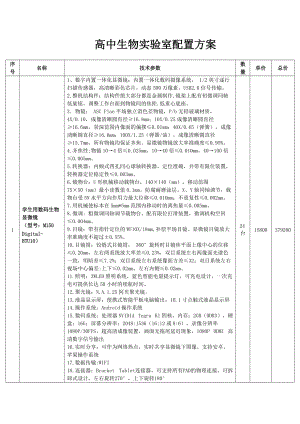
高中生物实验室配置
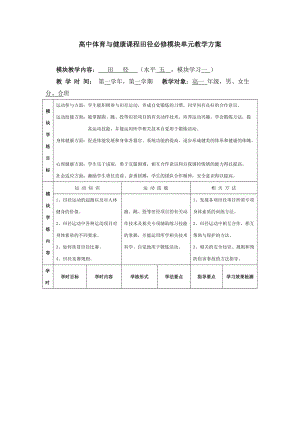
高中体育与健康课程田径必修模块单元教学方案
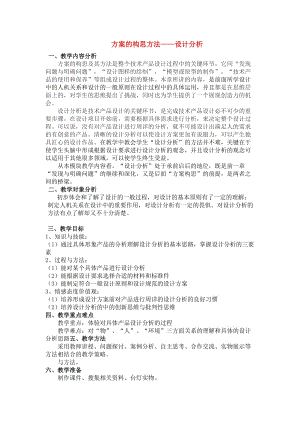
高中通用技术方案的构思方法-设计分析教案苏教版必修
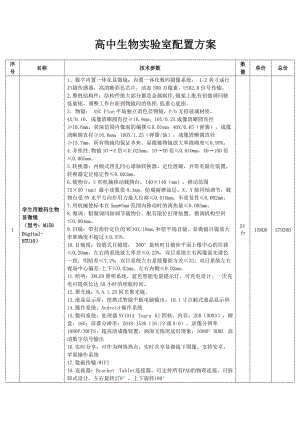
高中生物室配置
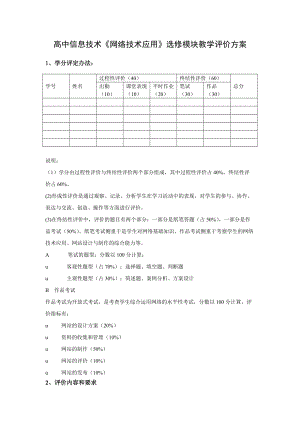
高中信息技术网络技术应用选修模块教学评价方案
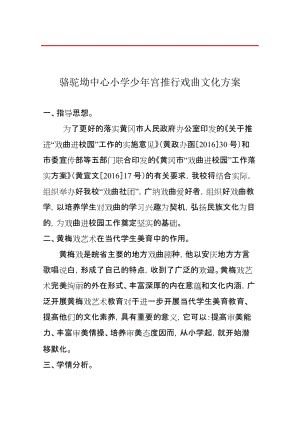
骆小学教师戏曲知识培训方案(I)
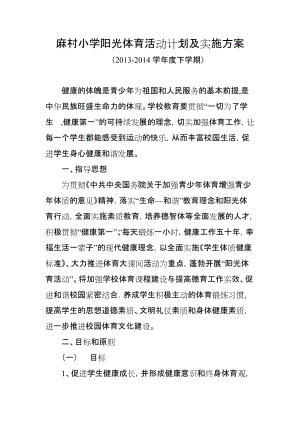
麻村小学阳光体育活动计划及实施方案
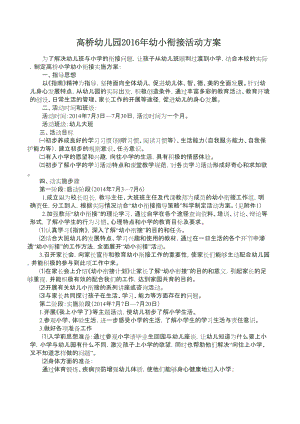
高桥小学幼小衔接活动方案
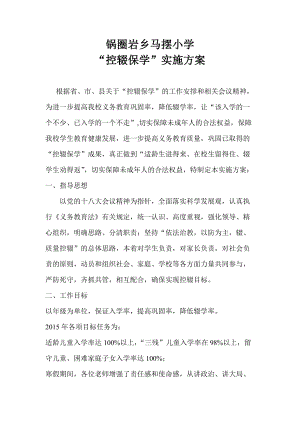
马摆小学控辍保学实施方案
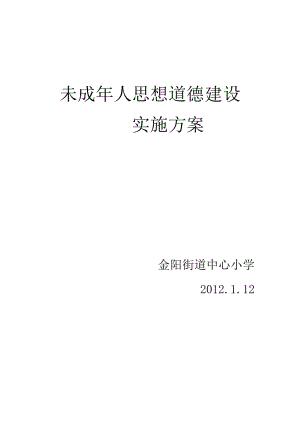
金阳街道中心小学未成年人思想道德建设实施方案
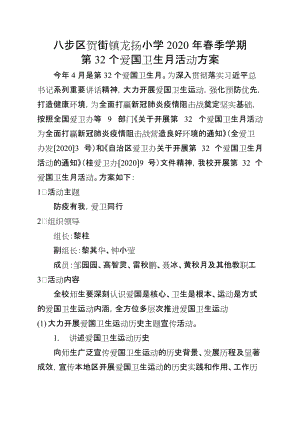
龙扬小学第32个爱国卫生月活动方案
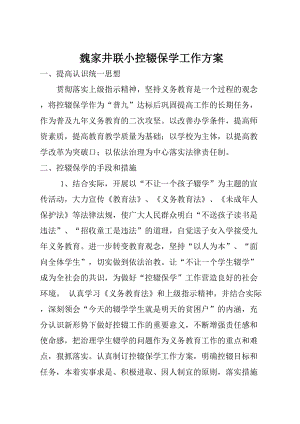
魏家井联小学度控辍保学工作方案
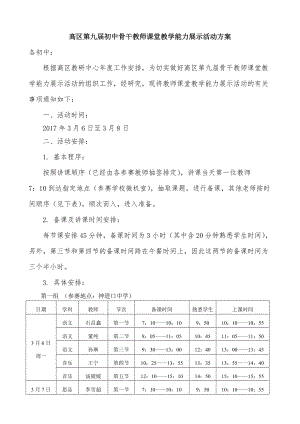
高区第九届初中骨干教师课堂教学能力展示活动
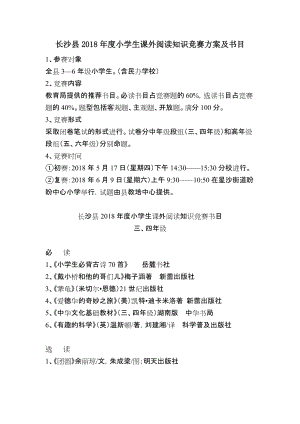
长沙县2018年度小学生课外阅读知识竞赛及书目
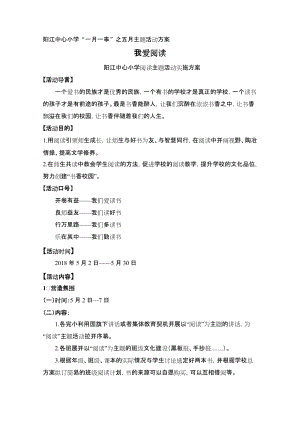
阳江中心小学一月一事之五月主题活动方案
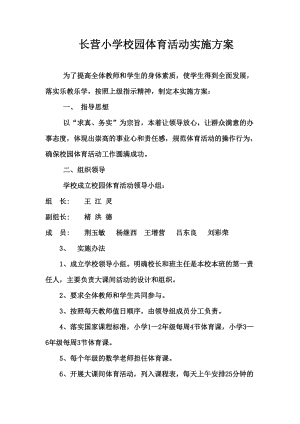
长营小学校园体育活动实施方案
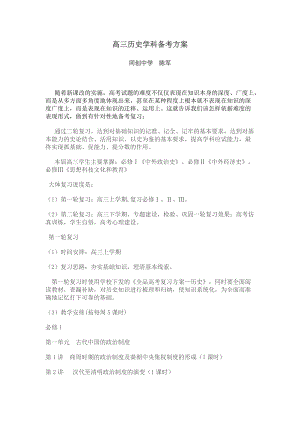
高考历史备考方案-陈军
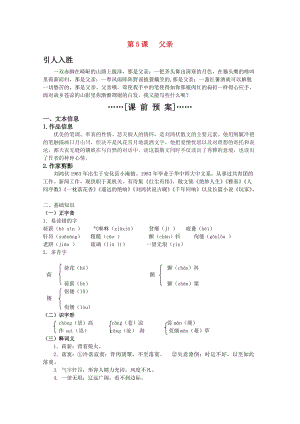
高考语文第5课父亲课前预案苏教版选修现代散文选读
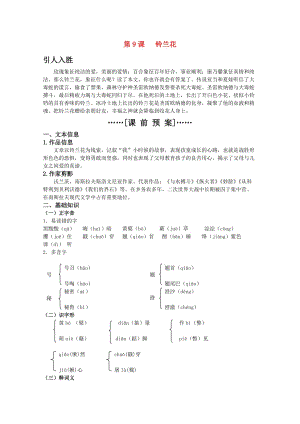
高考语文第9课铃兰花课前预案苏教版选修现代散文选读
 应对行业变革挑战策略
应对行业变革挑战策略
2024-04-11 25页
 应对经济环境变化的策略布局(资料)
应对经济环境变化的策略布局(资料)
2024-04-11 37页
 并购重组项目总结与反思
并购重组项目总结与反思
2024-04-11 28页
 年度财务审计报告解读(资料)
年度财务审计报告解读(资料)
2024-04-11 31页
 年度品牌影响力报告(资料)
年度品牌影响力报告(资料)
2024-04-11 36页
 市场趋势分析与预测会议
市场趋势分析与预测会议
2024-04-11 29页
 市场调研报告及趋势预测(资料)
市场调研报告及趋势预测(资料)
2024-04-11 22页
 市场调研中的伦理与法律问题
市场调研中的伦理与法律问题
2024-04-11 27页
 市场营销趋势与消费者行为分析会议
市场营销趋势与消费者行为分析会议
2024-04-11 34页
 市场营销扩大商业影响力
市场营销扩大商业影响力
2024-04-11 32页

